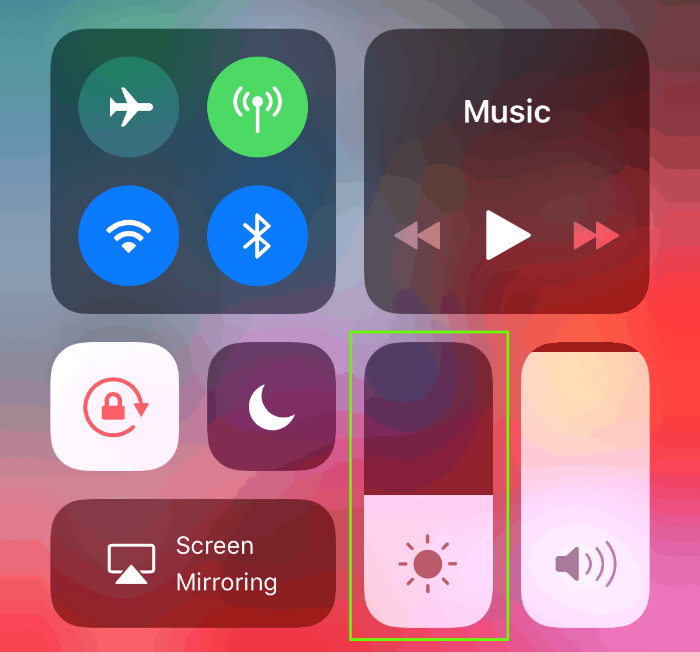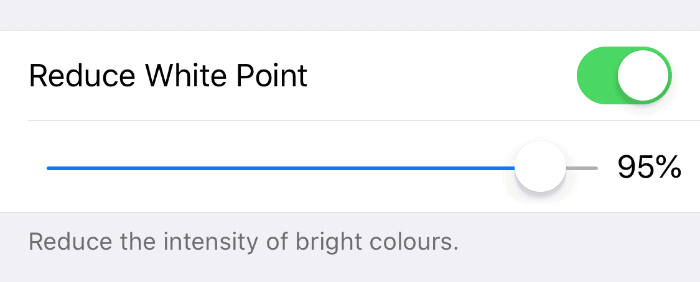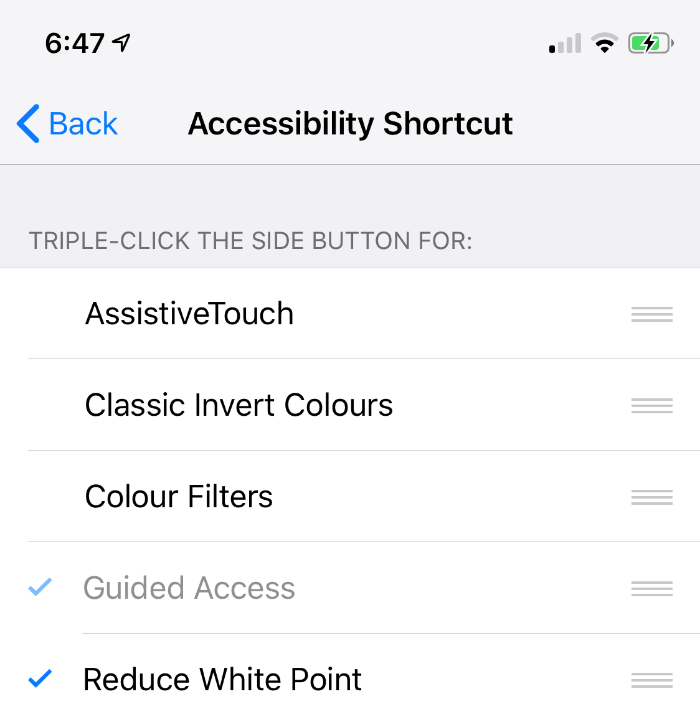La pantalla OLED del iPhone XS y XS Max es la mejor pantalla en un teléfono inteligente hasta la fecha, pero puede que no sea buena para sus ojos, ya que para algunos usuarios la pantalla OLED está causando fatiga visual e incluso dolor de cabeza cuando se usa el iPhone XS Max.
La fatiga visual se debe a la tecnología de modulación de ancho de pulso (PWM) que los fabricantes utilizan en las pantallas OLED para mantener la pantalla más brillante en todo momento. PWM es el parpadeo que aparece en la pantalla de su iPhone cuando lo coloca debajo de una cámara. Para que su iPhone XS muestre sin PWM, debe mantenerlo en un nivel de brillo en el que la pantalla no parpadee. Pero ese nivel de brillo podría fatigar sus ojos de todos modos en entornos oscuros.
Entonces, lo que puede hacer es usar el Adaptaciones de pantalla función para reducir la intensidad de los colores brillantes al permitir Reducir el punto blanco opción en Adaptaciones de pantalla.
A continuación se muestra un conjunto claro de instrucciones que debe seguir para detener la fatiga visual y el dolor de cabeza de la pantalla de su iPhone XS y XS Max.
- Configura el brillo de tu iPhone XS al 45% o más.
Desliza el dedo hacia abajo desde el borde superior derecho de la pantalla para abrir Centro de control y llene el cuadro del control deslizante de brillo hasta casi la mitad.
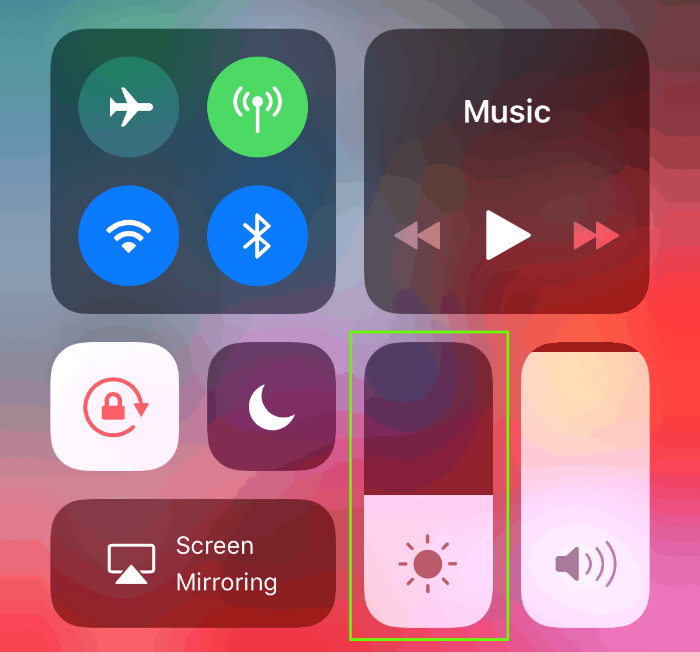
- Habilitar la función Reducir punto blanco
Vaya a Configuración »General» Accesibilidad »Adaptaciones de pantalla y active la palanca para" Reducir el punto blanco ". Luego, use el control deslizante para establecer la intensidad de los colores brillantes entre 85% y 100%. Esto hará que su iPhone XS muestre libre de PWM y, por lo tanto, reducirá la fatiga visual en entornos oscuros.
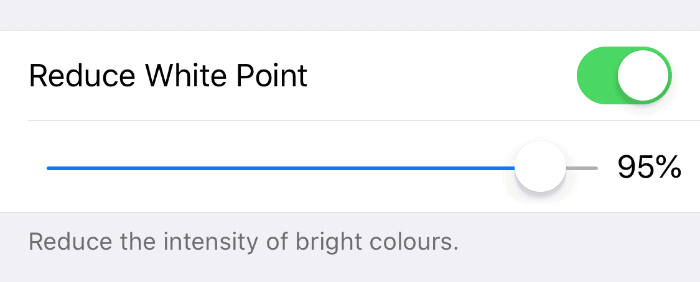
- Establecer acceso directo de accesibilidad para reducir el punto blanco
Vuelva a Configuración »General» Accesibilidad »desplácese hacia abajo y toque "Atajo de accesibilidad". Luego marque el Reducir el punto blanco opción en la siguiente pantalla. De esta manera, cuando se encuentre en un entorno oscuro, puede presionar rápidamente el botón lateral (encendido) para activar o desactivar la función "Reducir punto blanco".
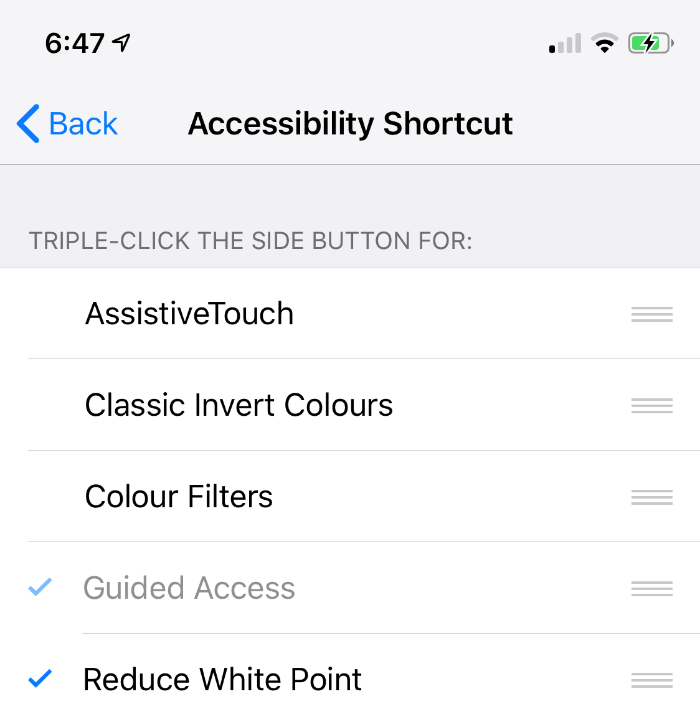
Eso es.